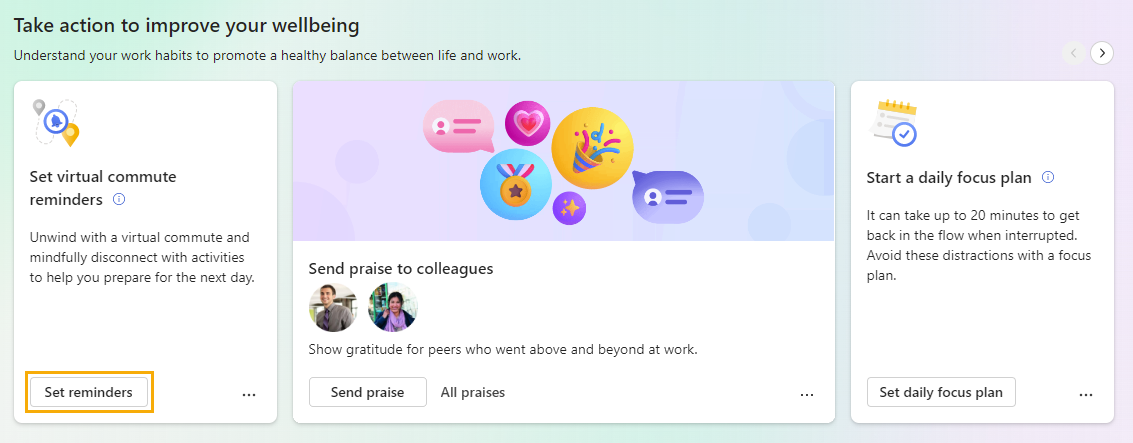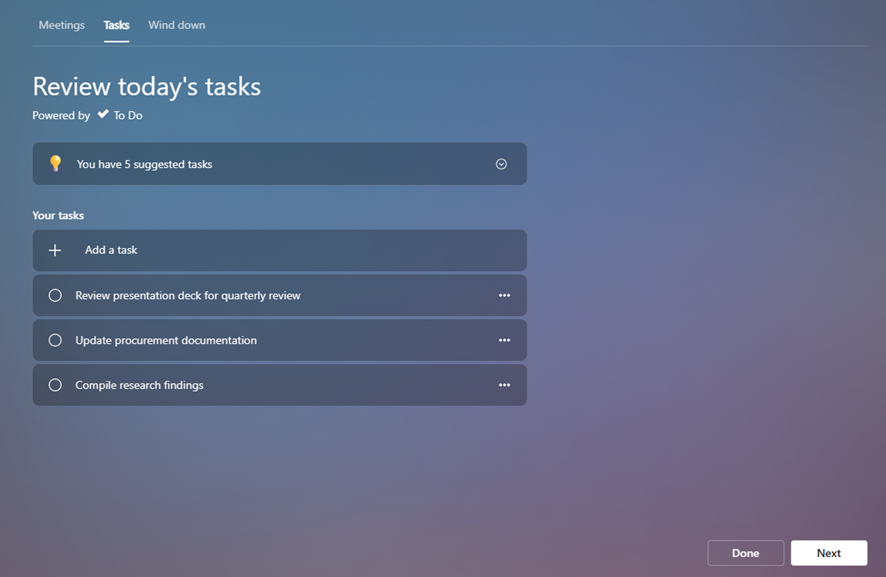Virtuálne dochádzanie do Viva Insights
Prezrite si nadchádzajúce zajtrajšie schôdze, úlohy a záväzky a ukončite dnešok s vedomím virtuálnym dochádzaním.
Ak chcete začať virtuálne dochádzanie, vyberte kartu Pohoda na ľavej strane. Potom vyhľadajte virtuálnu kartu na dochádzanie Nastaviť pripomenutia virtuálnych dochádzaní a vyberte položku Nastaviť pripomenutia.
Virtuálne sekcie dochádzanie
Po výbere položky Začať dochádzať sa spustí vaše virtuálne dochádzanie. Dochádzanie vás prevedie nasledujúcimi časťami. Všetky sekcie sú voliteľné. ak chcete sekciu vynechať, stačí vybrať položku Ďalej.
Schôdze
V časti Schôdze si pozrite zajtrajšie udalosti – tie, ktoré trvajú celý deň, tie, ktoré ste prijali, a tie, ktoré ešte stále vyžadujú vaše RSVP. Ak udalosť vyžaduje vaše RSVP, prijmite ju alebo odmietnite z tejto obrazovky.
Poznámka: Ak zajtra nemáte k dispozícii žiadne udalosti, v kalendári sa zobrazia otvorené bloky, ktoré môžete namiesto toho použiť na sústredenie. Výberom položky Rezervovať čas pridáte čas sústredenia do kalendára.
Keď ste pripravení prejsť na ďalšiu sekciu, vyberte položku Ďalej v pravom dolnom rohu strany.
Úlohy
Na kontrolu otvorených úloh použite sekciu Úlohy. Tieto úlohy pochádzajú z aplikácie Microsoft To Do a sú buď s termínom dokončenia dnes, alebo majú nastavené pripomenutie na dnešný deň.
Okrem zobrazenia existujúcich úloh môžete v tejto časti vykonať aj niekoľko ďalších vecí:
-
Pridajte novú úlohu. Pod časťou Vaše úlohy vyberte položku Pridať úlohu.
-
Pridajte navrhovanú úlohu z Outlooku alebo aplikácie Teams. Ak si funkcia Úloha všimne potenciálnu úlohu v chatoch alebo e-mailoch, nad vašimi úlohami sa zobrazí oznámenie. Výberom šípky nadol rozbaľte správu. Ak chcete túto úlohu umiestniť do zoznamu úloh, vyberte tlačidlo Pridať do úloh.
-
Prejdite z vášho zoznamu na dokončenú úlohu. Vyberte kruh naľavo od názvu úlohy, ktorý odošle úlohu do zoznamu úloh dokončených dnes. Ak chcete odstrániť úlohu z aplikácie To Do, vyberte ikonu koša napravo od názvu úlohy.
-
Nastavte pripomenutie. Vyberte tri bodky (…) napravo od názvu úlohy a potom vyberte čas, ktorý chcete pripomenúť. Pripomenutia sa zobrazia v zozname Úloh spoločnosti Microsoft a v e-maile brífingu, ak máte predplatné na prijímanie e-mailov s brífingom. V tejto ponuke môžete tiež upraviť a odstrániť úlohy.
Po dokončení kontroly a spravovania úloh sa výberom položky Ďalej presuňte na poslednú sekciu.
Navinúť nadol
Funkcia Ukončiť poskytuje niektoré aktivity, ktoré vám pomôžu s vedomím ukončiť pracovný deň a odpojiť sa od práce:
-
Prestávka pri dýchaní
-
Niekoľko videí o meditácii so sprievodcom
-
Príležitosť zamyslieť sa rovnako ako pri používaní funkcie Odrážaťna domovskej stránke
Začnite jednu alebo viacero týchto aktivít, aby ste pomohli prejsť na ďalšiu časť dňa.
Keď ste pripravení dokončiť virtuálne dochádzanie, vyberte tlačidlo Hotovo.
Nastavenie pripomenutia na dokončenie virtuálneho dochádzanie
Chcete dostávať pripomenutia na zabalenie dňa a začatie virtuálneho dochádzanie?
-
Prejdite na stránku nastavení: vyberte tri bodky (...) v pravom hornom rohu aplikácie Viva Insights a potom vyberte položku Nastavenia.
-
Na ľavej table vyberte kartu Virtuálne dochádzanie.
-
Zapnite prepínač Pripomenutie.
-
Nakonfigurujte, ktoré dni a kedy chcete získať pripomenutie virtuálneho dochádzanie.
-
Vyberte položku Zaregistrovať.
V čase, keď ste si vybrali, vám upozornenie na pracovnej ploche aplikácie Teams pripomenie, aby ste začali používať virtuálne dochádzanie. Keď vyberiete oznámenie, Viva Insights vás bude sprevádzať cestami, ako sme už opísali vyššie.
Poznámky:
-
Môžete naplánovať pripomenutia virtuálneho dochádzania na ľubovoľný deň v týždni vrátane dní, ktoré nie sú v nastaveniach Outlooku nakonfigurované ako pracovné dni.
-
Čas, ktorý vyberiete, sa použije na každý deň, v ktorom sa zobrazia pripomenutia. Nemôžete nastaviť rôzne časy pre rôzne dni v týždni.
-
Pripomenutie nemusí prísť presne v naplánovanom čase, ale väčšina pripomenutí sa zobrazí do piatich minút pred plánovaným časom. Ak je napríklad pripomenutie naplánované na 5:00, pripomenutie sa môže zobraziť medzi 4:55 a 5:00.
Môžete zmeniť nastavenia virtuálneho dochádzanie alebo kedykoľvek vypnúť pripomenutia.